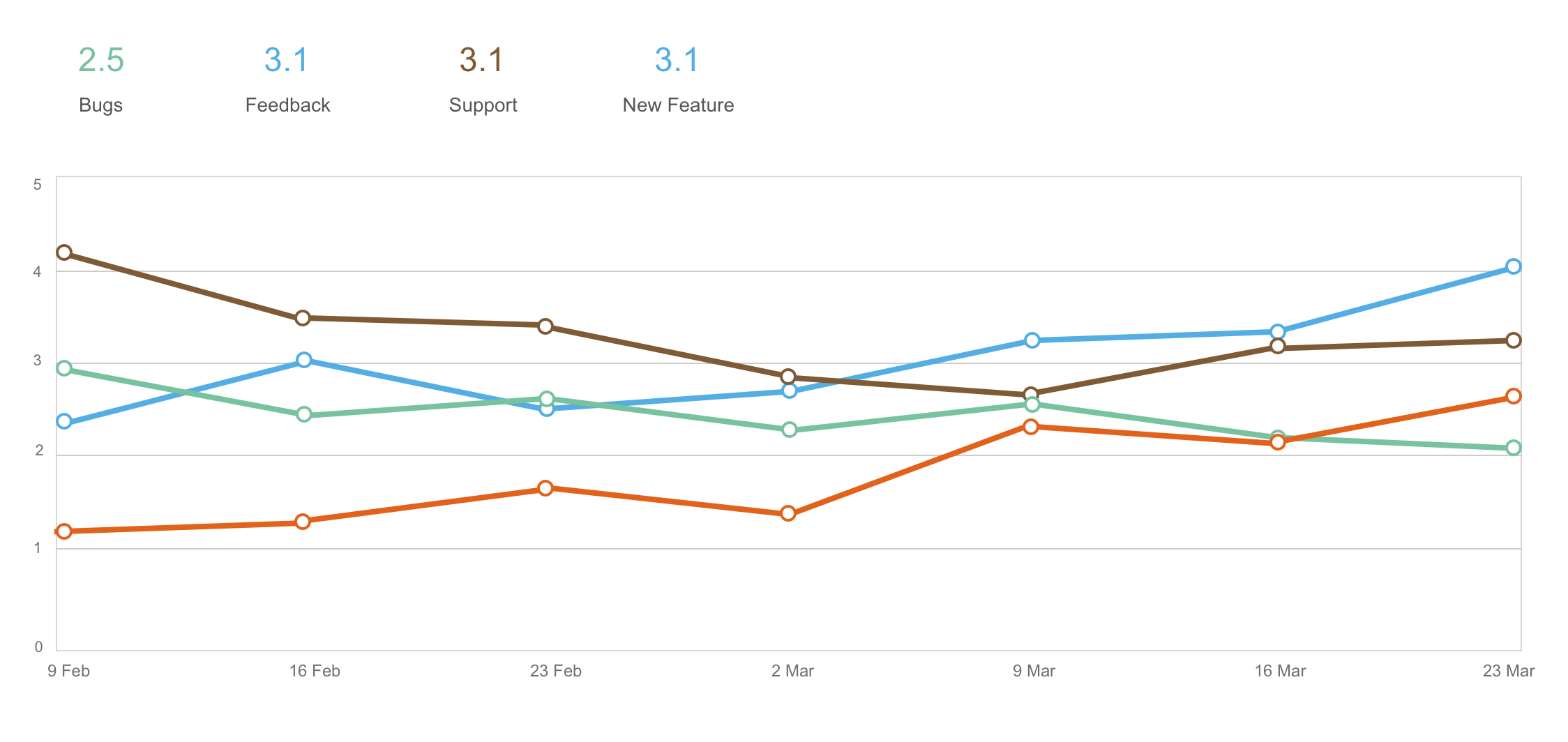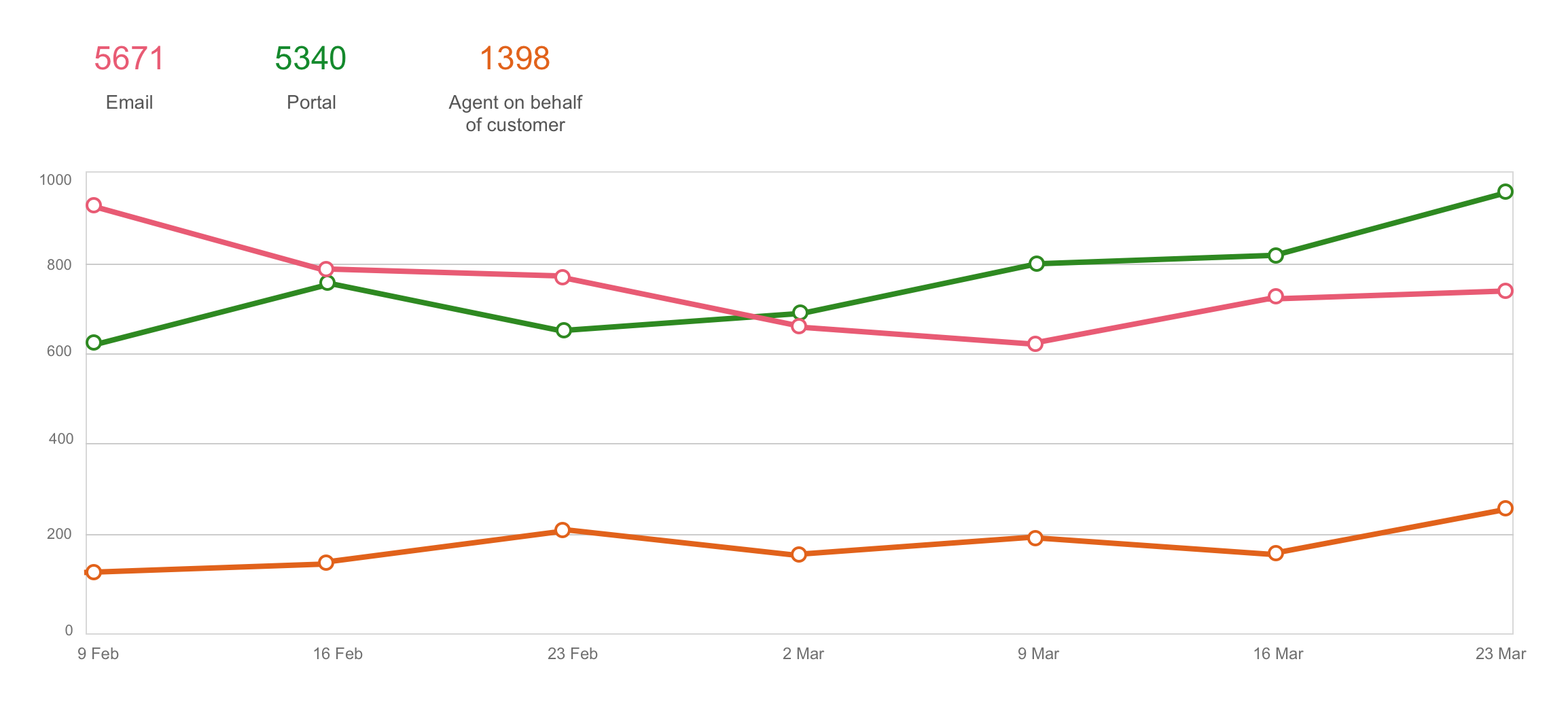サービス プロジェクト レポートのセットアップ
作成済みのリクエストと解決済みのリクエストを比較
サービス チームの正常性を測定する最も一般的な方法は、受け取ったリクエストの数と、チームが解決できる要求の数を比較することです。
このような解決状況の傾向を使用すると、次のような疑問に回答することができます。
- 今週のリクエストの増大は一時的なものなのか、なんらかの傾向の一部なのか。
- 問題解決よりも問題発生のほうが多いサポートを提供していないかどうか。
- サービス プロジェクトがビジネスと共に拡大しているか、またはスタッフを増やす必要があるか。
このレポートはサービス プロジェクトの正常性を確認する最も簡単な方法であるため、初期設定で含まれます。[レポート] サイドバーで他の既定のレポートを見つけられます。
作成されたリクエストと解決されたリクエストを比較するには、次の手順を実行します。
- サービス プロジェクトで [レポート] に移動します。
- サイドバーで [作成済み vs 解決済み] レポートを選択します。
- グラフの下のドロップダウン フィールドで、対象の日付範囲を選択します。
- テーブル内の番号をクリックすると、個別のリクエストにドリルダウンします。
右上にある [CSV エクスポート] を選択して、データセットの CSV レポートを作成することもできます。
既定の Jira Service Management レポート
以下は、デフォルトで含まれているレポートです。
レポート名 | 詳細 |
|---|---|
| ワークロード | エージェントに割り当てられているリクエストの数です。 |
| SLA 目標 | 設定した各 SLA 目標に対する、チームのトラッキング状況 |
| Satisfaction | チームに対する平均顧客満足度 |
| 記事の利用状況 | カスタマーがポータルでナレッジ ベース記事を閲覧し、役に立ったと評価した回数
|
| 記事の有効性 | ナレッジ ベースの記事によって/なしで解決済みのリクエストの数
|
| 作成済 vs 解決済 | 作成済みのリクエストの数と解決済みのリクエストの数を経時的に比較します。 |
| 解決までの時間 | リクエストの種類や優先度ごとに、解決するのに要した時間を比較します。 |
| SLA 成功率 | SLA 目標を達成したリクエスト数と、不履行に終わったリクエスト数を比較します。 |
| コンポーネント別の解決状況 | 各コンポーネントの解決時間を比較します (基本的なサービス デスクのみ)。 |
| 優先度別のインシデント レポート | カスタマーが報告したインシデントの優先度を比較します (IT サービス デスクのみ)。 |
上記以外に、さらに掘り下げることができます。なぜこのようなパフォーマンスになっているのでしょうか。ご利用のサービスデスク用にカスタム レポートを作成してこの疑問を調査しましょう。
カスタム レポートの作成
系列を定義するカスタム レポートによって、パフォーマンスの背景をさらに確認することもできます。
シリーズは、レポートの作成に使用される一連のデータ ポイントです。たとえば、過去一週間の 1 日目、2 日目、3 日目などに受け取ったリクエストの数をシリーズにすることができます。これにより、週の各曜日に受け取ったリクエストの数の違いを比較することができます。シリーズは単体でもそれぞれの傾向を表しますが、まとめて図式化することでより強力になります。
カスタム レポートを作成する方法
- サービス プロジェクトで [レポート] に移動します。
- 新規レポートを選択します。
- 自身やチームで理解しやすいレポート名を選択します。たとえば、優先度が高い課題のデータを示すレポートに「高優先度の課題」と設定できます。
- [シリーズの追加] をクリックします。
- シリーズ、ラベル、色、および任意でフィルタを入力します。
- [追加] をクリックします。
- シリーズを追加して値を比較します。
- Click Create.
以下の推奨レポートを確認し、組織に役立つレポートをご確認ください。さまざまな系列と、関連する JQL フィルタを活用できます。JQL を使用した詳細検索についてご確認ください。
顧客満足度レポート
パフォーマンスの最良の指標の 1 つは顧客の幸福度です。Jira Service Management には顧客満足度についてのレポート機能が組み込まれていますが、カスタム レポートを使用すると、傾向をさらに確認できます。まず、リクエストで顧客満足度の情報が収集されていることを確認する必要があります。顧客満足度フィードバックを有効にする方法については、こちらを参照してください。
顧客満足度の平均値のシリーズを使用して、チームのパフォーマンスを確認します。たとえば、課題タイプを使用して、ビジネスのセクションを調査することができます。
顧客が満足できているかどうかを確認するレポートを作成するには、次の手順を実行します。
- サービス プロジェクトで [レポート] に移動します。
- [新規レポート] をクリックします。
- [名前] に「顧客満足度」と入力します。
- 次のシリーズを追加して、[作成] をクリックします。
- 系列 = 平均評価
- ラベル = バグ
- フィルタ(詳細) = 課題タイプ = "バグ"
- 系列 = 平均評価
- ラベル = フィードバック
- フィルタ(詳細) = 課題タイプ = "フィードバック"
- 系列 = 平均評価
- ラベル = サポート
- フィルタ(詳細) = 課題タイプ = "サポート"
- 系列 = 平均評価
- ラベル = 新機能
- フィルタ(詳細) = 課題タイプ = "新機能"
これにより、興味深い結果が得られる場合があります。たとえば、機能リクエストへの対応に顧客は満足しているが、請求のリクエストについては不満があるような場合があります。レポートでデータ ポイントを選択すると、"支払い" や "クレジット カード" などの特定の単語を見つけることができます。
このような詳細情報により、顧客が困っている内容を確認できます。組織で使いやすい請求フォームを用意する必要があるかもしれません。または、製品やサービスの価格や利用可能なクレジット カードをわかりやすく説明するようにすることができるかもしれません。
チャンネルごとに作成されたリクエストのレポート
カスタマー ポータルよりもメールでリクエストが送られてくることが多い場合など、顧客がどのようにリクエストを送信しているかを監視することで、有益な情報を得られる場合があります。管理者はレポートを作成し、各チャンネルでカスタマーが作成するリクエストの数を確認できます。
ポータルおよびメールによって送信されたリクエストを追跡するレポートを作成するには、次の手順を実行します。
- サービス プロジェクトで [レポート] に移動します。
- [新規レポート] をクリックします。
- [名前] に「チャンネルごとに作成されたリクエスト」と入力します。
次のシリーズを追加して、[作成] をクリックします。
- 系列 = 作成元
- ラベル = メール
フィルタ(詳細) = リクエスト チャンネル タイプ = メール
- 系列 = 作成元
- ラベル = ポータル
フィルタ(詳細) = リクエスト チャンネル タイプ = ポータル
- 系列 = 作成元
- ラベル = 顧客の代理のエージェント
フィルタ(詳細) = リクエスト チャンネル タイプ = Jira
最後のシリーズは、ポータル外でエージェントが起票した課題を表します。
顧客のリクエスト方法を確認すると、意外な事実が見つかる場合があります。エージェントが顧客の代わりに大量のリクエストを起票している場合、顧客をポータルまたはメール チャンネルに転送する方法を検討できます。これにより、エージェントは課題の起票よりも課題の解決に時間をかけることができます。
課題タイプ別の平均解決時間レポート
Jira Service Management はリクエストを時間で追跡します。チームがある課題タイプの解決に要した時間によって、チームの効率性の傾向を表示できます。
課題タイプごとの平均解決時間を確認するレポートを作成するには、次の手順を実行します。
- サービス プロジェクトで [レポート] に移動します。
- [新規レポート] をクリックします。
- [名前] に「課題タイプごとの解決状況」と入力します。
- 次のシリーズを追加して、[作成] をクリックします。
- 系列 = 解決時間(平均)
- ラベル = 一般的なリクエスト
- フィルタ条件 (詳細) = "Customer Request Type" = "General requests"
- 系列 = 解決時間(平均)
- ラベル = IT ヘルプ
- フィルタ(詳細) = "顧客リクエスト タイプ" = "IT ヘルプ"
- 系列 = 解決時間(平均)
- ラベル = 承認によるリクエスト
- フィルタ条件 (詳細) = "Customer Request Type" = "Request with approval"
IT ヘルプ リクエストが一般的なリクエストよりもチームの時間を消費しているかもしれません。このような場合は、サービス プロジェクトから送られてくる IT ヘルプ リクエストの数を確認します。この情報を把握しておくと、エージェントとその時間をさらに適切に割り当てて、顧客満足を実現できます。
地域別のトレンド レポート
複数の拠点でサービスを提供している場合、地域ごとのパフォーマンスを表示することで、ノイズをカットすることができます。まず、リクエストにラベルを追加して分類し、地域ごとに並べ替えられるようにします。
たとえば、組織がニューヨークとリオデジャネイロで稼動している場合、サービス プロジェクト エージェントは場所ラベルを各地域からのリクエストに追加できます。
各拠点からのリクエストの数を確認するレポートを作成するには、次の手順を実行します。
- サービスデスク プロジェクトから、[レポート] に移動します。
- [新規レポート] をクリックします。
- [名前] に「地域ごとのリクエスト」と入力します。
- 次のシリーズを追加して、[作成] をクリックします。
- 系列 = 作成元
- ラベル = ニューヨーク
フィルタ(詳細) = ラベル = ny
- 系列 = 作成元
- ラベル = Rio
フィルタ(詳細) = ラベル = rio
ある拠点で増加傾向が見られる場合は、リソースの入れ替えを検討する必要が生じる可能性があります。専任のサービス プロジェクト チーム メンバーなしで新しい拠点を開設していて新しい拠点で、オペレーションを改善することは難しい、トレーニングを行うためにメンバーを派遣する必要がある、またはナレッジ ベースに言語による障壁があって、複数言語でサポート記事を提供することを検討する可能性があります。
また反対に、ある拠点でリクエストが減少している場合はユーザーがサービス プロジェクトを十分に利用しておらず、サービス プロジェクトが各拠点で稼動していることを周知する必要があるような場合もあります。